2.12 光を感じる¶
フォトレジスタは典型的なアナログ入力デバイスであり、ポテンショメータと非常に類似した方法で使用されます。その抵抗値は光の強度に依存し、照射される光が強いほど抵抗値が小さくなり、逆に、光が弱いと抵抗値が増加します。
必要な部品
このプロジェクトでは、以下の部品が必要です。
全体のキットを購入することは非常に便利です、以下がそのリンクです:
名前 |
このキットのアイテム |
リンク |
|---|---|---|
ケプラーキット |
450以上 |
下記のリンクから個々の部品も購入可能です。
S/N |
部品 |
数量 |
リンク |
|---|---|---|---|
1 |
1 |
||
2 |
マイクロUSBケーブル |
1 |
|
3 |
1 |
||
4 |
複数 |
||
5 |
1(10KΩ) |
||
6 |
1 |
回路図
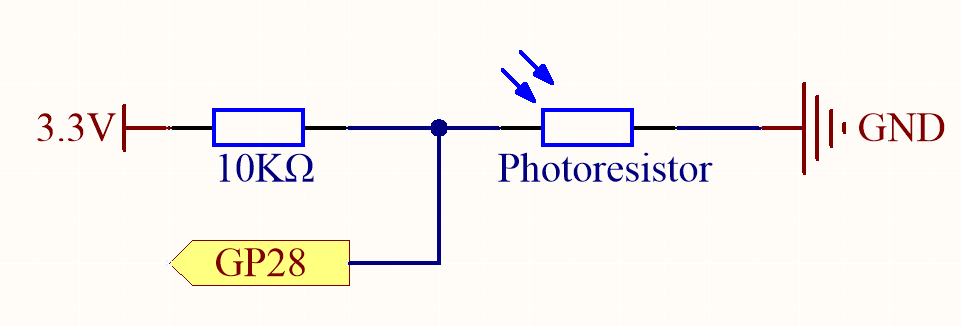
この回路では、10KΩの抵抗とフォトレジスタが直列に接続され、両方を流れる電流は同じです。10KΩの抵抗は保護として機能し、GP28はフォトレジスタの電圧変換後の値を読み取ります。
光が強くなると、フォトレジスタの抵抗が減少し、その電圧も減少します。その結果、GP28からの値も減少します。光が十分に強い場合、フォトレジスタの抵抗はほぼ0になり、GP28の値もほぼ0になります。この時、10KΩの抵抗が保護役割を果たし、3.3VとGNDが短絡するのを防ぎます。
フォトレジスタを暗い状況に置くと、GP28の値が増加します。十分に暗い状況では、フォトレジスタの抵抗は無限大になり、その電圧はほぼ3.3V(10KΩの抵抗は無視できる)になり、GP28の値は最大値65535に近づきます。
計算式は以下の通りです。
(Vp/3.3V) x 65535 = Ap
配線
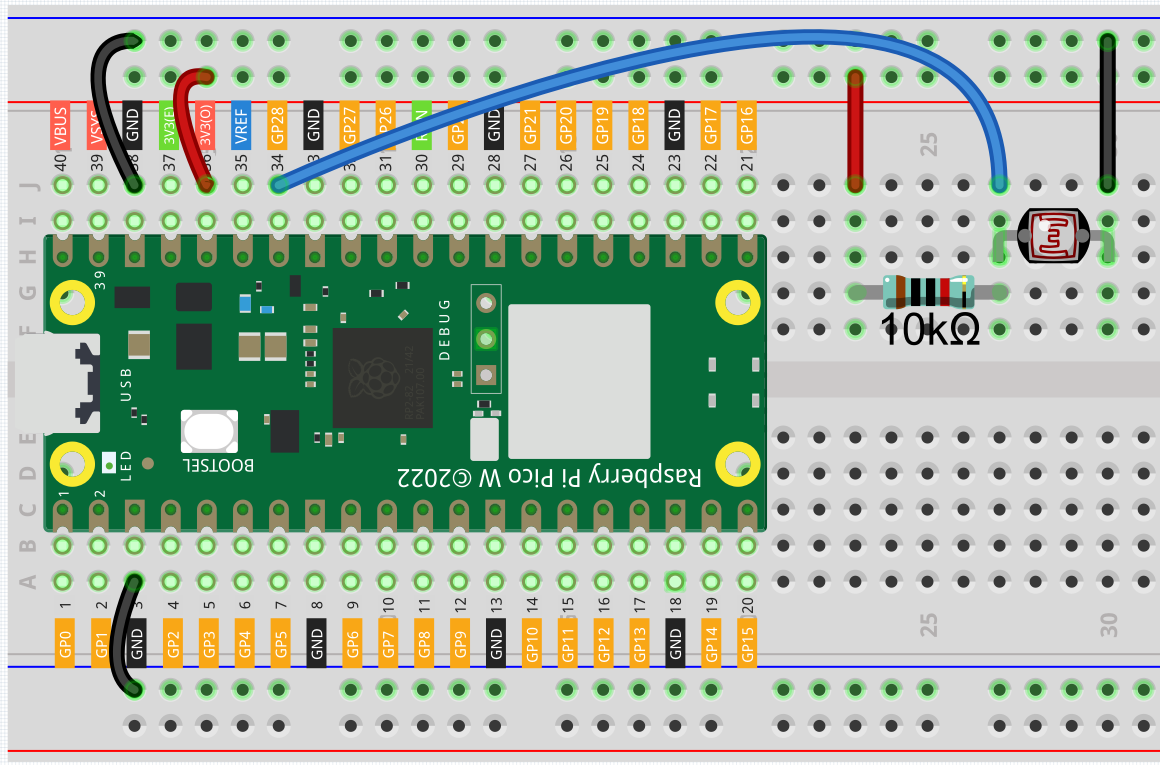
コード
注釈
kepler-kit-main/micropythonのパスの下にある2.12_feel_the_light.pyファイルを開くか、このコードをThonnyにコピーして、"Run Current Script"をクリックするか、F5を押して実行してください。右下隅の"MicroPython (Raspberry Pi Pico)" インタープリターをクリックするのを忘れないでください。
詳細なチュートリアルについては、 コードを直接開いて実行する を参照してください。
import machine
import utime
photoresistor = machine.ADC(28)
while True:
light_value = photoresistor.read_u16()
print(light_value)
utime.sleep_ms(10)
プログラムが実行された後、Shellにはフォトレジスタの値が出力されます。懐中電灯で照らすか、手で覆って値がどのように変わるかを確認できます。